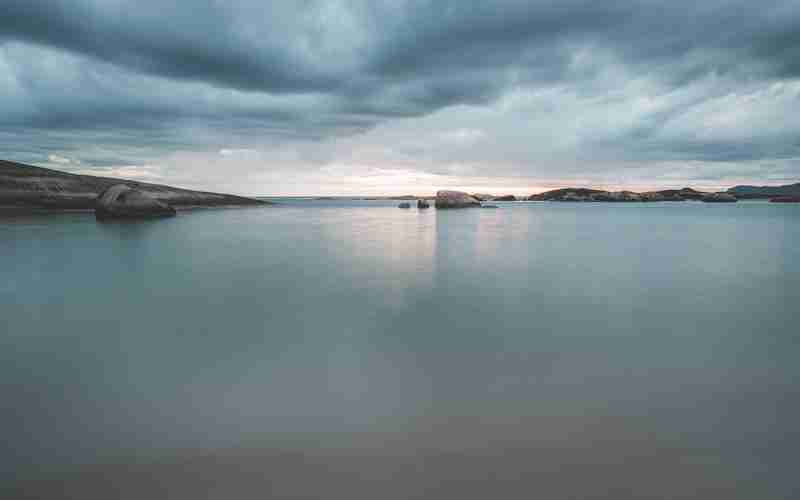如何在远程桌面连接中设置开机密码
在远程桌面连接中设置开机密码,主要涉及对本地账户密码的更改,因为远程桌面连接要求被控制的电脑必须有密码保护。以下是详细的步骤,以确保您的电脑能够顺利进行远程访问:
1. 设置静态IP地址(如果需要):确保被远程控制的电脑有一个固定的IP地址,这样可以稳定地进行远程连接。可以通过以下步骤设置:
右键点击桌面的“网络”图标,进入“网络和共享中心”。
点击“本地连接”,然后双击“协议版本4(TCP/IPv4)”。
在常规选项卡中,如果使用的是动态IP,可以通过命令提示符输入`ipconfig/all`查看IP地址信息,并在协议版本4设置中手动配置为静态IP。
2. 开启远程桌面功能:
右键点击“此电脑”图标,选择“属性”。
在系统窗口中,点击左侧的“远程设置”。
在远程桌面区域,选择“允许运行任意版本远程桌面的计算机连接”。
确保只有可信的设备可以连接到您的电脑。
3. 设置或更改密码:
如果还没有设置密码,或者需要更改密码,可以通过命令提示符来快速操作。打开命令提示符(cmd),输入以下命令并按回车键执行(替换hqifeng为您想要设置的密码,且admin是您的用户名):

```
net user administrator hqifeng
```
如果您使用的是微软账号登录Windows,需要通过账户设置界面更改密码,而不是通过命令行。
4. 远程桌面连接命令:
要快速启动远程桌面连接,可以在运行对话框(通过按Win+R键打开)中输入`mstsc`,然后按回车键。
5. 进行远程连接:
在远程桌面连接窗口中,输入被控制电脑的IP地址,点击连接。
输入之前设置的用户名和密码,如果勾选了“记住我的凭证”,系统会记住这些信息以便下次自动登录。
请注意,对于Windows家庭版用户,由于默认不支持远程桌面,可能需要升级到专业版或使用第三方远程访问软件如TeamViewer、Splashtop等来实现远程控制。
安全提示:确保设置的密码足够复杂,包含大小写字母、数字和特殊字符,以增强安全性。只允许信任的设备和用户进行远程连接,以保护您的系统安全。
上一篇:如何在转职时制定长期发展计划 下一篇:如何在迷你世界中制作矿车